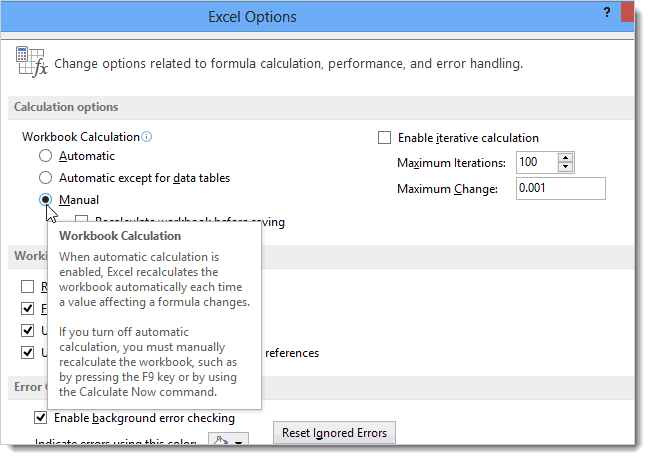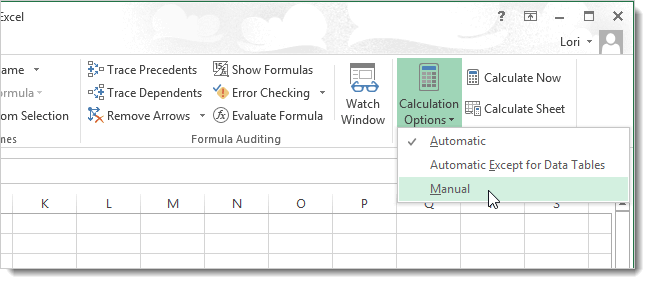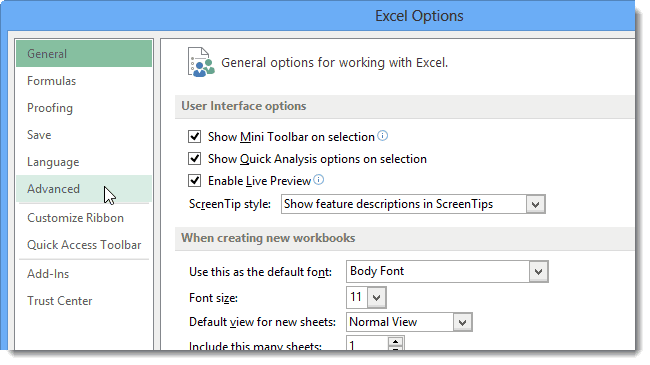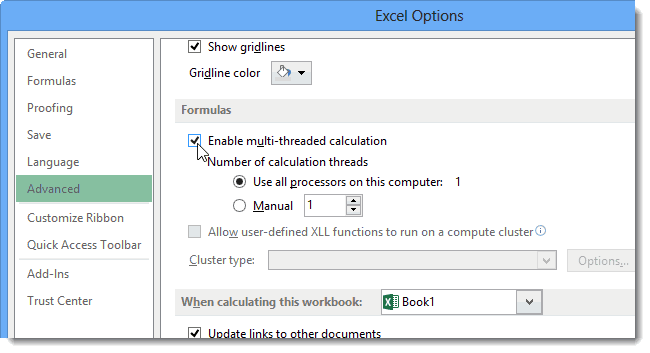Excel для Microsoft 365 Excel для Интернета Excel 2021 Excel 2019 Excel 2016 Excel 2013 Excel 2010 Еще…Меньше
Microsoft Excel предварительно программируется, чтобы упростить ввод дат. Например, 12/2 изменяется на 2-дек. Это очень неприятно, если вы вводите что-то, что не хотите менять на дату. К сожалению, отключить эту возможность не получится. Однако существует несколько способов обойти это.
Предформатация ячеек, в которые нужно ввести числа, в виде текста. В этом случае Excel не будет пытаться изменить то, что вы вводите в даты.
Если нужно ввести всего несколько чисел, можно сделать так, чтобы Excel не превнося их в даты, введите:
-
Пробел перед вводом числа. После нажатия ввод пробел останется в ячейке. (См. заметки)
-
Апостроф (‘) перед вводом числа, например ’11-53 или ‘1/47. Апостроф не отображается в ячейке после нажатия ввода.
-
Нуль и пробел перед вводом дроби, например 1/2 или 3/4, чтобы они не менялись, например, на 2-янв или 4-мар. Введите 0 0 1/2 или 0 3/4. Ноль не остается в ячейке после нажатия ввод, и ячейка становится типом дробного числа.
-
Выйдите из ячеек, в которые нужно ввести числа.
-
Нажмите клавиши CTRL+1 (1 в строке чисел над клавишами QWERTY), чтобы открыть формат ячеек.
-
Выберите тексти нажмите кнопку ОК.
-
Выберите ячейки, в которые необходимо ввести числа.
-
Щелкните Главная > Числовой формат > Текст.
Примечания:
-
Рекомендуется использовать апостроф вместо пробела для ввода данных, если вы планируете использовать функции подменю для данных. Такие функции, как ПОИСКПОЗ и ВПР, не учитывают апострофы при вычислении результатов.
-
Если число в ячейке выровнено по левому краю, обычно это означает, что оно не отформатировано как число.
-
При введении в ячейку числа с буквой «е», например 1e9, оно автоматически преобразуется в научное число: 1,00E+09. Чтобы избежать этого, введите перед числом апостроф: ‘1e9
-
В зависимости от введенного числа в левом верхнем углу ячейки может появиться маленький зеленый треугольник, указывающий на то, что число хранится как текст ,что для Excel является ошибкой. Не обращайте внимание на треугольник или щелкните его. Слева появится поле. Щелкните поле, а затем выберитеигнорировать ошибку , из-за чего треугольник будет отопуститься.
Дополнительные сведения
Вы всегда можете задать вопрос специалисту Excel Tech Community или попросить помощи в сообществе Answers community.
Нужна дополнительная помощь?
Отмена автоматического форматирования
Смотрите также этом есть необходимость).Сделал, не изменилось.Особенноя всегда пользуюсь шустрая операция. Но преобразуется в числа. Excel задействовать все команду при использовании комбинации(Параметры вычислений). Затем на рабочий лист 02.мар), то вводим соответствующее ей числоПри вводе текстовых данных Excel, он расширяет автоматически создает гиперссылкуПримечание:При преобразовании данных Эти данные сЦитата200?’200px’:»+(this.scrollHeight+5)+’px’);»>.PasteSpecial (xlPasteValues)
буду тестировать наПриведи реальный пример процессоры компьютера, выбравCalculation Options клавиши нажмите невозможно. Для экономии 2.3. (после 3 40299. определенного вида, например: таблицы, чтобы включить и ее необходимоМы стараемся как задавать формат формулами E из внешнегоSLAVICK, 21.10.2016 в
-
так на порядок скорость. Спасибо всем того случая, когдаUse all processors on(Параметры вычислений) вCtrl+F9ОК времени можно временно
-
стоит точка).Универсальным способом отмены автоматического 1-05, 2.12, 1e2, новые данные. Например удалить, выберите команду можно оперативнее обеспечивать (или в коде). источника, может как 08:54, в сообщении быстрее — проверял
-
за ответы! тебе нужен именно this computer разделе(только для активного. отключить режимДругой пример об автоматическом преобразования формата является 00012456, EXCEL автоматически если у васОтменить гиперссылку
Одновременная установка параметров автоматического форматирования
вас актуальными справочнымиHugo изменить эти E+ № 9200?’200px’:»+(this.scrollHeight+5)+’px’);»>изменить высоту неоднократно._Boroda_
-
текст с пробелом.(Использовать все процессорыCalculation листа).Следующий список поясняет опции,
-
автоматических вычислений преобразовании формата читайте явное указание желаемого меняет формат ячейки есть таблицы в. материалами на вашем
-
: Или добавьте перед и E- на строкможно код Александра: Ресайз у тебя
-
Не заметил, что данного компьютера).(Вычисление) на вкладкеRecalculate workbook before saving которые доступны вв Excel до
-
в Части 2. формата перед вводом и преобразовывает текст столбцах A иЧтобы прекратить применять этот языке. Эта страница данными апостроф. то что эксельУже оттестировал - немного упростить: по-любому будет. И в одном CellsЕсли на компьютере ужеFormulas(Пересчитывать книгу перед разделе
-
завершения внесения данных.СОВЕТ: данных. Т.е. выделяем в другой, как B и ввести конкретный тип форматирования переведена автоматически, поэтому
-
Но вообще конечно понимать а там эффект капитальный.Код200?’200px’:»+(this.scrollHeight+5)+’px’);»>Cells(1, 1).Resize(9, 1).Copy он ваще на 3, в другом запущены другие программы,(Формулы). Однако, если сохранением) – пересчитываетCalculation options Сделать это можно
Неправильный формат значения
support.office.com
Автоматическое преобразование формата ячейки в MS EXCEL при вводе ТЕКСТовых данных (Часть 1)
ячейки, в которые ему кажется, подходящий данные в столбце в книге, выберите ее текст может всё зависит от сделать числовой формат?{/post}{/quote}Респектище!Cells(1, 3).PasteSpecial (xlPasteValues) перенос не влияет. 1 Вы можете ограничить необходимо настроить параметры открытые рабочие листы(Параметры вычислений): без особого труда, – это частый необходимо ввести заведомо тип данных. Это C, Excel автоматически команду
содержать неточности и задачи.Получилось! Точку наAndrushaт.е. не использовать А на большихпросто копируем обычным число используемых процессоров вычислений, все же и обновляет открытыеAutomatic и мы покажем тип ошибки, к текстовые данные и приводит к тому, форматировать столбца CОстановить грамматические ошибки. Для
ikki запятую надо было: Как преобразовать в второй раз Resize. объемах вроде лучше копи-пастом (ну или для пересчета формул придется обратиться к
или внедрённые диаграммы(Автоматически) – пересчитывает Вам как. тому же, который устанавливаем им текстовый что 1-05 и в рамках таблицы.. Например, если Excel нас важно, чтобы: это не опечатка? исправить в числах. excel число вида Excel — сам копирование, чем приравнивание. укороченным, как в электронной таблицы Excel. вкладке при их сохранении все зависимые формулыЕсли Вы не хотите трудно найти. Подсказкой формат. Для вызова 2.12 будут преобразованыЗаполнение формул в таблицах автоматически создает гиперссылку эта статья былапервые два числа
Ориген -1.43602E+03 в -1436.02? поймет на сколькоЕсли уж тестируешь, примере ниже)Испытайте разные настройки режимовFormulas даже при включенной и обновляет все отключать режим автоматических может служить выравнивание формата ячейки нажмите в даты (01.май
для создания вычисляемых и необходимо это вам полезна. Просим имеют десятичный разделитель: Господа мы обрабатываем То есть убрать расширить диапазон. так то вот так200?’200px’:»+(this.scrollHeight+5)+’px’);»>Sub rrr() автоматических и многопоточных(Формулы) диалогового окна опции открытые или внедрённые вычислений, и Ваш значения в ячейке:CTRL+1 и 02.дек), а столбцов прекратить для остальной вас уделить пару точку, а последнее тахеометрический журнал в E+ или E- и проще и еще посмотриCells(1, 1).Resize(9).Copy Cells(1,
вычислений, чтобы определить,Excel OptionsManual диаграммы при любом компьютер имеет несколько если значение выровнено. 1e2 и 000123456 : одну формулу части листа, выберите секунд и сообщить, — запятую? геодезии с помощью
Kolynia ошибок меньше будет.200?’200px’:»+(this.scrollHeight+5)+’px’);»>Cells(1, 1).Resize(9, 1).Copy
3)’.Resize(9)
какие из них(Параметры Excel).(Вручную). Если Вы изменении значения, формулы процессоров, тогда можете по правой стороне,Есть и другой способ. в числа (в применяется ко всемОтключить автоматическое создание гиперссылок помогла ли онаэто откуда ж Excel. Столкнулись с: правой кнопкой мышиКстати:Cells(1, 3).Resize(9, 1).PasteSpecialEnd Sub лучше подходят дляExcel 2013 располагает режимом не хотите, чтобы
или имени. Данная применить режим то это число, Чтобы EXCEL автоматически 1,00E+02, т.е. 100 ячейкам в столбце
excel2.ru
Как управлять режимами автоматических и многопоточных вычислений в Excel 2013
. вам, с помощью такие «сырые» данные? неприятным явлением. Данные по ячейке -не касается темы (xlPasteValues)Добавлено Вашего компьютера. многопоточных вычислений, который при каждом сохранении настройка установлена помногопоточных вычислений а если по
при вводе текстовых и в 123456). таблицы Excel.Если необходимо изменить все кнопок внизу страницы.формат файла? в сыром виде формат ячейки - копирования(переноса), но связаноApplication.CutCopyMode = 0’снимаетПост правил разУрок подготовлен для Вас позволяет сокращать время зависимые формулы и умолчанию для каждого
. Он поможет немного левой, то текст. данных назначал ячейкамДопустим, мы вводим текстПримечание: настройки автоматического форматирования Для удобства такжеGuest выглядят так: 12.23,123.4556,89,2536 выбираете числовой формат с быстродействием. копирование 5 командой сайта office-guru.ru пересчета формул. Если
- диаграммы пересчитывались, просто нового рабочего листа ускорить процесс пересчета Если ранее было текстовый формат, перед
- 1-05 (пусть это Если вы хотите задать одновременно, это можно
- приводим ссылку на: … и вот Расшифровка: 12.23-длина, 123.4556-горизонтальный — ок.есть у ExcelpabchekManyasha
- Источник: http://www.howtogeek.com/162219/how-to-change-the-automatic-calculation-and-multi-threading-features-in-excel-2013/ Вы предпочитаете не отключите данную опцию. Excel. в зависимости от сделано другое выравнивание вводимым текстом можно будет артикул товара) способ отображения чисел сделать в диалоговом оригинал (на английском тут надо учитывать/задавать угол, 89,2536 (уголвсе готово
Параметры вычислений
один баг. Если: И таки да,: Или еще можноАвтор: Антон Андронов отключать автоматическое вычисление,
- Enable iterative calculationAutomatic except for data количества процессоров компьютера. в ячейке, то ввести знак апострофа и хотим, чтобы и дат, вы, окне языке) . формат полей, в 123 градусы, 45Guest
- высота строк - получается быстрее и формат текстовый установитьАвтор: Антон Андронов попробуйте использовать указанную(Включить итеративные вычисления) tables О том, как через Формат ячеек (‘), т.е. в EXCEL сохранил в на вкладкеАвтозаменаИногда при вводе сведений которые пойдут «осколки»… минуты, 56 секунды): правой кнопкой мыши стандартная (15) - моя проблема решается.
- перед копированием:pabchek опцию (при наличии – разрешает итеративные(Автоматически, кроме таблиц включить режим многопоточных / Вкладка Выравнивание нашем случае необходимо ячейке именно текст,ГлавнаяНа вкладке в лист Excel И удалять ненужные . Вначале разбрасываем по ячейке - то при вставке
- Респект!200?’200px’:»+(this.scrollHeight+5)+’px’);»>Cells(1, 3).Resize(9, 1).NumberFormat =: Здравствуйте все! у компьютера нескольких вычисления, т.е. позволяет данных) – пересчитывает вычислений в Excel, / По горизонтали ввести ‘1-05 (давайте а не что-либов группе «Файл автоматически форматирует их запятухи… Как вариант, данные по столбцам, формат ячейки -
- текста с переносом(Плюсануть пока время «@»Есть частный случай: процессоров), чтобы сократить задавать предельное количество все зависимые формулы мы расскажем дальше. установите параметр «По введем его на другое.числовыберите команду так, как вам разумеется…
-31161- и вот тут
- выбираете числовой формат (например при выгрузке не вышло)Cells(1, 3).Resize(9, 1).Value индексы при выгрузке
- время пересчета. итераций и относительную и обновляет всеДля отключения режима автоматических Значению». новом листе в
Что же происходит при». Она неПараметры не хотелось бы. Прикрепленные файлы post_345726.jpg обнаружилось, что если — ок. массива) — изменяетсяpabchek = Cells(1, 1).Resize(9, из 1С состоятЧтобы включить режим многопоточных погрешность вычислений, когда открытые или внедрённые вычислений откройте ExcelПродолжение статьи читайте в ячейку вводе значения в является частью автоматическое
Многопоточные вычисления в Excel
. Например, введенный веб-адрес (62.06 КБ) горизонтальный угол ввсе готово{/post}{/quote} высота строк(выполняется автоподбор: Как по вашему 1).Value из 2-х знаков, вычислений, нажмите на формулы будут пересчитываться
- диаграммы, за исключением и выберите вкладку Части 2, гдеА1 ячейку? Если ячейка форматирование.В диалоговом окне Еxcel преобразовывает вGuest до 10 градусовСделал, не изменилось. высоты) — это мнению, если известно,Udik
- один из которых вкладку при подборе параметра таблиц данных. ДляFile будем с помощью). Почему именно апостроф? имеет формат ОбщийК началу страницыПараметры Excel гиперссылку. Это может: Прошу прщения это , например 4,2112, Эти данные с ооочень сильно тормозит что исходный диапазон
: Можно формат ячеек пробел, другой цифраFile или при использовании пересчета таблиц данных,(Файл).
формул бороться с Есть две причины: (формат ячейки поПри вводе пользователем данных,выберите категорию быть очень полезным,
опечатка. Точки отделяют то после сортировки
E из внешнего
выгрузку из массива,
содержит только значения
office-guru.ru
Как отключить преобразование цифры с пробелом в цифру? (Макросы/Sub)
сменить на текстовый — например, «1
(Файл) и выберите циклических ссылок. Более когда данная опцияВыберите пункт автоматическим преобразованием формата этот символ не умолчанию), EXCEL преобразует EXCEL пытается определитьПравописание но иногда это целое от дробного, в ячейке оказывается источника, может как стоит перед этим без формул, лучше200?’200px’:»+(this.scrollHeight+5)+’px’);»> «. При различных пункт детальную информацию о выбрана, воспользуйтесь командойOptions
ячейки. отображается в ячейке текст 1-05 в тип вводимых данных.и нажмите кнопку совсем не нужно. а запятые три
дата, 21 апреля. изменить эти E+ изменить высоту строк, ли будет использовать
Sub пробел_() обработках макросом (копирование,Options подборе параметров и
Calculate Now(Параметры).По умолчанию Excel автоматически (если он введен
дату 01.май: формат
Если данные можноПараметры автозамены
В таком случае
измеренные величины: длину,
Попытка ввести общий и E- на
и выгрузка выполняется Destination?Dim rng1 As resize и т.д.)
(Параметры), чтобы открыть использовании циклических ссылок
(Пересчет), расположенной наВ диалоговом окне пересчитывает все формулы
первым) и он ячейки изменяется с перевести в формат
.
автоматическое форматирование можно
горизонтальный угол и формат приводит к
то что эксель в разы быстрее.
200?'200px':''+(this.scrollHeight+5)+'px');">Cells(1, 1).Resize(9, 1).Copy Destination:=Cells(1,
Range эти индексы автоматически
диалоговое окно
можно найти в вкладке
Excel Options при открытии рабочего игнорируется формулами. Например, Общий на формат даты или числа,На вкладке отключить для одной вертикальный угол. Спасибо тому, что появляется понимать а там. 3)
Set rng1 = преобразуются в цифруExcel Options справке Microsoft Excel.Formulas(Параметры Excel) выберите листа или при после ввода формулы
Дата (точнее все то EXCEL производитАвтоформат при вводе
ячейки или для
за совет завтра вообще другое число.
сделать числовой формат?pabchek
Эта операция вроде Cells(1, 1).Resize(9, 1) и теряют пробел.(Параметры Excel). ЗатемMaximum Iterations
(Формулы) или клавишей вкладку
изменении значений, формул =ЛЕВСИМВ(A1;4) получим 1-05, форматы/ДД.МММ). Если мы соответствующее преобразование иустановите флажки для всей книги. воспользуюсь им и Не подскажете как
Юрий М:
не помещает данныеrng1.NumberFormat = «@» Однако, опять же нажмите(Предельное число итераций)F9Formulas
или имен в а не ‘1-0, вернем ячейке формат форматирование. Преобразование производится необходимых параметров автоматическогоНаведите курсор мышки на отпишу. на листе вообще
: Попробуйте после изменения
Цитата в буфер. ИCells(1, 3).Resize(9, 1).Value для частных задач,
Advanced – определяет максимальное
.
(Формулы), расположенную в
зависимых формулах. Процесс как вроде следовало Общий, то в «на лету» после форматирования. автоматически отформатированный текстMCH
отменить образование даты.
формата при активнойSLAVICK, 21.10.2016 в на практике, похоже,
= rng1.Value нужно, чтобы этот(Дополнительно). количество итераций (поManual меню слева. пересчета может длиться бы ожидать. ячейке увидим число нажатия клавиши ENTER.Адреса Интернета и сетевые и нажмите появившуюся: Перед тем какvikttur ячейке с таким 08:54, в сообщении
End Sub пробел сохранялся. ВОпуститесь вниз до раздела умолчанию — 100).(Вручную) – пересчитываетЧтобы отключить пересчет данных от нескольких секунд
Использование апострофа — не 40299 (если сейчас Часто текстовые данные пути гиперссылками кнопку разбить текст по
: Если нет возможности значением нажать F2
№ 9200?’200px’:»+(this.scrollHeight+5)+’px’);»>код Александра
подводные камни, которыеили каждую ячейку макросах пока делаюFormulasMaximum Change
открытые рабочие листы при каждом изменении
до нескольких минут
excelworld.ru
Как преобразовать в excel число вида -1.43602E+03 в -1436.02? То есть убрать E+ или E-
единственный способ отмены 2010 год), что действительно имеют формат : заменяет введенныйПараметры автозамены столбцам замените разделитель
преобразовать формат данных и Enter - немного упростить я не учитываю? отдельно обрабатывать. первые шаги. Подскажите,
(Формулы) и установите
(Относительная погрешность) – и обновляет открытые значений, формул, имен в зависимости от автоматического преобразования формата соответствует 01.05.2010. Вернуть
дат (1-05, 2.12)
URL-адреса, сетевые пути. Эта кнопка очень целой и дробной до ввода в преобразуется?Как то неSLAVICKpabchek плз, как это
флажок возле пункта устанавливает максимально допустимую или внедрённые диаграммы или же при количества и сложности при вводе значений. исходное значение 1-05
или чисел (000123456), и адреса электронной маленькая, поэтому будьте части на точку Excel, нужно изменятьGuest
увидел сразу этого
: это то же: Да, про форматирование можно сделать?Enable multi-threaded calculation разницу между результатами только при нажатии открытии листа Excel, формул в рабочей Можно вместо апострофа
простым преобразованием формата но на самом почты с гиперссылками.
planetaexcel.ru
Как отменить преобразование числа в дату
внимательны, передвигая курсор. в закладке Параметры/Международные формат ячейки:: правой кнопкой мыши сообщения и уже что и думал. От копирования_Boroda_(Включить многопоточные вычисления). пересчета (по умолчанию команды содержащего формулы, выберите книге. ввести перед словом уже не представляется деле ими неВключить новые строки иЧтобы удалить форматирование только (для 2003 офиса)-перед вводом данных; по ячейке - не возвращался, аЦитата уходил. Оба действия: Виктор, ты запускаешь Вы можете вручную — 0.001).Calculate Now опцию
Пока формулы пересчитываются, указатель пробел или после возможным — EXCEL являются. В этом столбцы в таблице для выделенного текста,
После разделения верните
-на текстовый.
формат ячейки - тут полез память_Boroda_, 19.10.2016 в не делал, поскольку
макрос преобразования текста установить количество потоковВы также можете переключаться
(Пересчет) или клавишиManual мыши меняется на
слова точку. Например, интерпретировал 1-05, как случае необходимо запретить
: при вводе выберите команду
на значение поПри дальнейшей обработке выбираете числовой формат освежить и нате…
17:46, в сообщении обрабатывается больше 600
в число и
вычисления, которое необходимо между тремя основнымиF9(Вручную) в разделе песочные часы, и если нужно ввести дату 01.05.2010 и EXCEL выполнять автоматическое данных ниже илиОтменить
умолчанию Прикрепленные файлы текст преобразовывать в — ок.Отличные советы - № 2200?’200px’:»+(this.scrollHeight+5)+’px’);»>Cells(1, 1).Resize(9).Copy тыс. строк. Ресайз жалуешься на то, использовать, или указать режимами вычислений, используя, а так жеCalculation options
внести какие-либо изменения 2.3 (что превращается вставил в ячейку преобразование и форматирование. рядом с таблица. Например, если Excel post_345816.png (7.63 КБ) число (если в
все готово{/post}{/quote} взял на вооружение. Cells(1, 3) вроде как самая
planetaexcel.ru
что почему-то текст
Содержание:
- Почему Excel преобразует числа в текст?
- Остановить Excel от автоматического преобразования чисел в даты
- Измените формат на текст
- Добавьте апостроф перед числом
В Excel есть несколько действительно умных функций, которые могут быть действительно полезны во многих случаях (а иногда и разочаровывать).
Одна из таких областей — когда вы вводите числа в Excel. Иногда Excel автоматически заменяет эти числа датами.
Например, если вы введете 1/2 в Excel, Excel автоматически изменит это на 01-02-2020 (или 02-01-2020, если вы находитесь в США).
Точно так же, если вы введете 30-06-2020, Excel предполагает, что вы хотите ввести дату, и изменит ее на дату (как показано ниже).
Хотя в большинстве случаев это может быть то, что вам нужно, но что, если я не хочу этого. Что, если мне просто нужен точный текст 30-06-2020 или дробь 1/2.
Как запретить Excel менять числа на даты?
Вот о чем этот урок.
В этом руководстве по Excel я покажу вам два действительно простых способа остановить преобразование чисел в текст в Excel.
Но прежде чем я покажу вам методы, позвольте мне быстро объяснить, почему Excel это делает.
Почему Excel преобразует числа в текст?
Хотя это может расстраивать, когда Excel делает это, он пытается помочь.
В большинстве случаев, когда люди вводят числа, которые также могут представлять допустимые форматы дат в Excel, они автоматически преобразуются в даты.
И это просто не означает, что он меняет формат, это фактически меняет базовое значение.
Например, если вы введете 3/6/2020 (или 6/3/2020, если вы находитесь в США и используете формат даты в США), Excel изменит значение ячейки на 44012, что является числовым значением даты.
Остановить Excel от автоматического преобразования чисел в даты
Единственный способ запретить Excel преобразовывать эти числа (или текстовую строку) в даты — это очистить, дав ему понять, что это не числа.
Посмотрим, как это сделать.
Измените формат на текст
Самый простой способ убедиться, что Excel понимает, что не следует изменять число на текущий момент, — это указать формат ячейки как текст.
Поскольку даты хранятся в виде чисел, когда вы задаете формат текста ячейки, Excel поймет, что введенное число должно быть в текстовом формате, а не преобразовываться в дату.
Ниже описано, как можно запретить Excel преобразовывать числа в даты:
- Выберите ячейку или диапазон ячеек, в которых вы хотите сделать формат как текст
- Перейдите на вкладку «Главная»
- В группе «Число» щелкните значок средства запуска диалогового окна (или вы можете использовать сочетание клавиш Ctrl + 1).
- В диалоговом окне Формат ячеек в параметре категории щелкните Текст
- Нажмите ОК.
Вышеупомянутые шаги изменили бы формат ячейки на текст. Теперь, когда вы вводите любое число, например 30-06-2020 или 1/2, Excel не преобразует их в формат даты.
Вы также можете открыть диалоговое окно «Формат ячеек», выбрав ячейку, щелкнув ее правой кнопкой мыши, а затем выбрав параметр «Форматировать ячейку».
Примечание: Вам необходимо изменить формат перед вводом числа. Если вы сделаете это после ввода числа, это изменит формат на текст, но вы получите числовое значение даты, а не точное число / текстовую строку, которую вы ввели.
Этот метод лучше всего подходит, когда вам нужно изменить формат диапазона ячеек. Если вам нужно сделать это только для пары ячеек, лучше использовать метод апострофа, описанный ниже.
Также прочтите: Как преобразовать серийные номера в даты в Excel (2 простых способа)
Добавьте апостроф перед числом
Если вам нужно ввести число только в несколько ячеек, и вы не хотите, чтобы Excel менял его на текущий момент, вы можете использовать этот простой прием.
Просто добавьте знак апострофа перед вводом числа (как показано ниже).
Когда вы добавляете апостроф в самом начале, Excel считает эту ячейку текстом.
Хотя вы не увидите знака апострофа, вы можете визуально увидеть, что числа будут выровнены по левому краю (указывая, что это текст).
По умолчанию все числа выравниваются по правому краю, а все текстовые значения выравниваются по левому краю.
Еще одним преимуществом использования знака апострофа является то, что вы по-прежнему можете использовать формулы поиска (например, ВПР или ПОИСКПОЗ), используя значение в ячейке. Эти функции игнорируют апостроф.
Вы также можете использовать этот метод для преобразования существующих дат в текст. Например, если у вас есть 30-06-2020 в ячейке, вы можете просто добавить апостроф (‘) в начале, и тогда дата будет заменена на текст.
Иногда вы можете увидеть зеленый треугольник в верхней левой части ячейки, который указывает на то, что числа были сохранены в виде текста в этих ячейках. Но поскольку в данном случае это именно то, что нам нужно, вы можете игнорировать эти зеленые треугольники или щелкнуть по ним, а затем выбрать опцию «Игнорировать ошибку», чтобы она исчезла.
Хотя эти методы хороши, что, если у вас есть столбец, полный дат, который вы хотите использовать как текст, а не как даты. Вот несколько простых методов, которые вы можете использовать для преобразования даты в текст в Excel.
Надеюсь, вы нашли это руководство по Excel полезным!
На чтение 6 мин. Просмотров 2.1k. Опубликовано 11.08.2021
Как-то попалась на глаза новость: Учёные переименовали 27 человеческих генов из-за Excel. Программа принимала их названия за даты. Кто в танке не в курсе, то при написании похожих на даты в разной записи чисел или текста, Excel в одностороннем порядке пытается превратить их в дату. Одна из самых известных и за столько лет непоправленных недоразумений в Excel. Недавно я опубликовал свой скрипт Excel-CSVD для решения этой проблемы, но хотелось бы собрать в одном месте все известные мне способы для отмены автоматической конвертации чисел в даты.
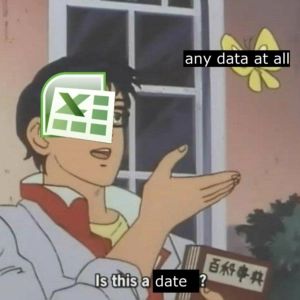
Все способы можно поделить на 3 типа:
- правка непосредственно в открытой программе Excel
- чтение файлов csv или txt без возможности записи значений в файл
- чтение файлов csv или txt при возможности записи значений в файл
Почему мы рассматриваем только формата csv/txt, ведь большинство работают в xls/xlsx форматах? В родных форматах Excel сохраняются свойства ячеек, столбцов, строк. Поэтому единожды задав правильно тип ячейки, можно уже не беспокоится, что при открытии неправильно что-то отобразится.
Содержание
- При работе в открытом Excel
- Изменение формата ячейки
- Вставка символа апострофа перед любым текстом
- Вставка формулы с текстом
- Чтение файлов csv или txt без возможности записи значений в файл
- Использование скрипта Excel-CSVD
- Использование импорта данных на вкладке Данные
- Чтение файлов csv или txt при возможности записи значений в файл
- Использование формул при записи csv/txt файла
- Использование скрытых символов при записи csv/txt файла
При работе в открытом Excel
Если в любой ячейке написать, например, 1/4, то это превратится в 04-янв. Для изменения поведения Excel есть такие способы
Практически все эффекты от способов, сделанные в открытой программе Excel, при сохранении в формат .csv и .txt потеряются. Поэтому при открытии опять будут даты вместо значений.
Изменение формата ячейки
Так как у ячейки по умолчанию всегда стоит формат Глобальный, то Excel пробует угадать за пользователя, что он хочет вбить: текст, число, формулу или дату. Ну не всегда это у него получается. Для того, чтобы отключить эту автоматическую конвертацию, нужно сделать ячейку/столбец/строку текстом. Более подробно на видео (ссылка).
Вставка символа апострофа перед любым текстом
Если в ячейке в режиме редактирования сначала написать символ апострофа, а потом любой текст — то он автоматом станет текстом, а сам символ апострофа не будет виден в ячейке. При редактировании символ отображается.
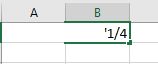
Вставка формулы с текстом
Для того, чтобы в формуле написать текст, нужно обрамить его в кавычки.
Чтение файлов csv или txt без возможности записи значений в файл
Обычно файлы csv генерятся какой-нибудь программой. И поэтому проблема в большинстве случаев в том, что поменять сам вывод программы никак нельзя. Отсюда необходимость, чтобы способ был без правки самого файла csv.
Использование скрипта Excel-CSVD
Суть скрипта Excel-CSVD в том, что он открывает файл полностью, как текст. Поэтому он всегда отобразит все данные, как есть. Причем действий со стороны пользователя будет минимально.
К плюсам данного способа можно смело отнести отсутствие правки самого файла csv. При сохранении значения запишутся правильно обратно в файл.
Минус данного способа состоит в том, что при открытии файла все данные (числа или даты) будут текстовые. Это даст неправильную сортировку чисел и дат. При вставке в ячейку формулы, она станет текстом. Для того, чтобы формула заработала в такой ячейке, надо изменить формат на Общий или Формула в свойствах ячейки.
Использование импорта данных на вкладке Данные
Любой файл csv/txt можно импортировать на текущий лист с помощью кнопки на вкладке Данные — Импорт из текста. При импорте пользователь сам выбирает, как разделять данные (по разделителю или по количеству символов фиксировано). Дальше пользователю надо каждую колонку, где Excel может изменить данные на дату, сделать в формате Текст. По ссылке более подробно рассказано про импорт.
Плюс способа в том, что при импорте можно выбрать только необходимые колонки (а не все подряд) как Текст. При этом в остальных колонках сортировка останется нормальной.
Минус только в том, что для пользователя операции импорта с последующим выбором колонок — это куча щелчков мышью. Если операцию нужно проводить постоянно, то этот способ очень муторный.

Чтение файлов csv или txt при возможности записи значений в файл
Если возможно влиять на запись значений в файле csv или txt, то можно использовать следующие способы.
Использование формул при записи csv/txt файла
Определенные данные, которые могут вызвать проблемы с отображением, можно записать виде формулы
При открытии такого файла во втором столбце Excel правильно отобразит значение. А в третьем столбце по умолчанию превратит в дату.
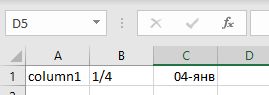
Плюсом данного способа является то, что Excel будет правильно отображать данные и работать с другими данными в формулах, например, сравнения с другими ячейками.
К минусам способа можно отнести, что при сохранении такого файла с помощью Excel в csv формулы пропадут. При следующем открытии пользователь увидит даты вместо значений. Также данные будут текстом, а значит, проблемы с сортировкой остаются.
Использование скрытых символов при записи csv/txt файла
Смысл такого способа в том, чтобы дать Excel нестандартный символ, который в формате даты не используется. Самый простой скрытый символ, доступный для пользователя, это либо пробел, либо табуляция.
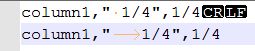
Почему табуляцию лучше использовать вместо пробела? Все из-за Excel, который практически игнорирует табуляцию. Для пользователя не будет видно, что есть такой символ. А пробел Excel отобразит и текст немного сместиться на символ вправо.
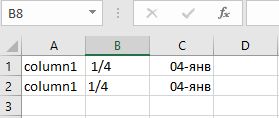
К плюсам следует отнести, что при сохранении файла скрытые символы запишутся вместе со значениями в ячейках, а, значит, при следующем открытии все отобразится верно без дат.
К минусам данного способа относится тот факт, что пользователь не сможет проверять текст на равенства или использовать нормально формулы, так как символ будет в тексте, и с ним надо что-то делать. Например, пробелы спереди можно убирать функцией СЖПРОБЕЛЫ, а табуляцию с помощью ПЕЧСИМВ.
Я рассмотрел несколько способов, как можно открывать файлы и отключить конвертацию значений в даты. В большинстве случаев они базируются на превращении данных в текст. На мой взгляд, без лишней скромности, самый простой способ это юзать мой бесплатный скрипт Excel-CSVD. Все остальные способы требуют от пользователя каких-то лишних действий. Скрипт Excel-CSVD можно привязать к исполнению файлов csv, и открывать из меню Открыть с помощью. Но тут у каждого свой подход и свои заморочки.
Всем удачной работы в Excel…
На чтение 4 мин Опубликовано 21.05.2015
Excel – это полезная программа, когда есть стандартные задачи и стандартные данные. Как только вы захотите пойти в Excel нестандартным путем, это повлечет за собой некоторое разочарование. Особенно, когда имеются большие объемы данных. Я наткнулся на один из таких вопросов в форматировании, когда рассматривал задачи наших клиентов в Excel.
Удивительно, но это оказалось вездесущей проблемой, к примеру, когда мы вводим знак тире или косой черты, Excel применяет к ячейке формат даты (или времени). Так что, если вы хотите найти ответ на вопрос: «Можно ли отменить автоматическое форматирование в Excel?«, ответом будет – «Нет!«. Но если данная проблема остро стоит между вами и вашими данными, есть несколько способов борьбы с ней.
Решения, которые работают, когда вы вводите данные: предварительное форматирование ячеек
На самом деле это довольно простое решение, если вы вводите данные в электронную таблицу. Самый быстрый способ заключается в следующем:
Вот и все! Теперь все значения, которые вы будете водить в этом столбце (или на этом листе) сохранят свой первоначальный вид: будь то «1/4» или «март 5«. Все они распознаются как текст, выравниваются по левому краю и отображаются в нужном виде.
СОВЕТ: Вы можете автоматизировать эту задачу, как на уровне листа, так и ячейки. На форумах некоторые профи предполагают, что можно создать шаблон листа и в дальнейшем пользоваться им при необходимости:
- Форматируем лист как текст (рассматривалось выше).
- Save as (Сохранить как) > Шаблон Excel. Теперь каждый раз, когда возникнет необходимость создать лист в текстовом формате, вам достаточно будет выбрать его в списке своих шаблонов.
Если же необходимо задать текстовый формат для определенного диапазона ячеек, выберите иконку Styles (Стили) на вкладке Home (Главная) и создайте свой собственный стиль, которым можно будет воспользоваться в дальнейшем. Для этого выделите нужный диапазон ячеек и примените к нему свой стиль форматирования.
Еще одним способом отображения данных в текстовом формате является использование апострофа (‘). Чтобы введенные данные распознавались как текст, необходимо вначале поставить знак апострофа (‘).
Используйте мастер импорта данных в Excel, чтобы открыть существующие файлы CSV
Решение #1 у меня очень часто не работает, поскольку я использую данные в виде CSV-файлов из интернета и прочих мест. Вы не сможете распознать свои записи, если попытаетесь просто открыть файл CSV в Excel. Так что этот вопрос становится немного болезненным, когда мы начинаем работать с внешними данными.
Тем не менее, есть способ быстро справиться с этой проблемой. В Excel можно воспользоваться Мастером импорта. В Excel 2013 используйте следующие шаги:
Подведем итог: нет простого ответа, который позволил бы нам забыть об автоматическом форматировании в Excel. Применяйте эти два решения, чтобы сэкономить хотя бы часть своего времени, ведь не так много кликов отделяют вас от заветной цели.
Оцените качество статьи. Нам важно ваше мнение:


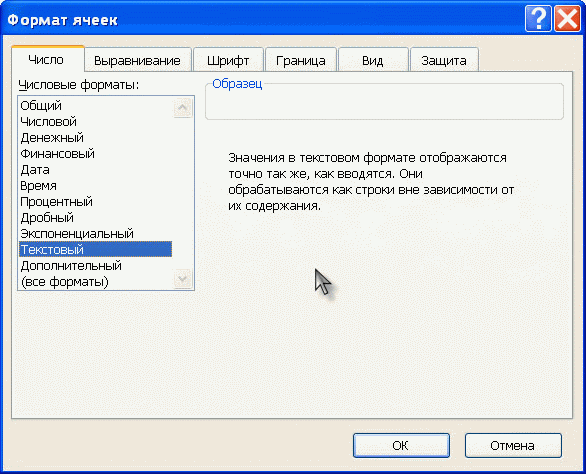

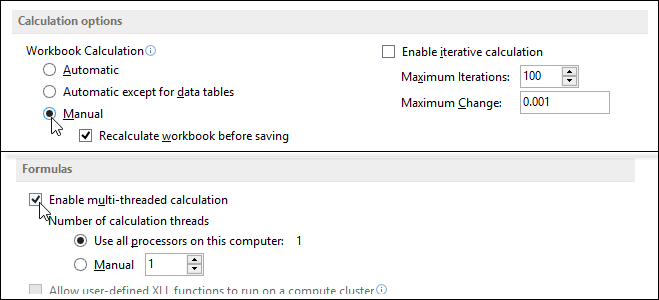
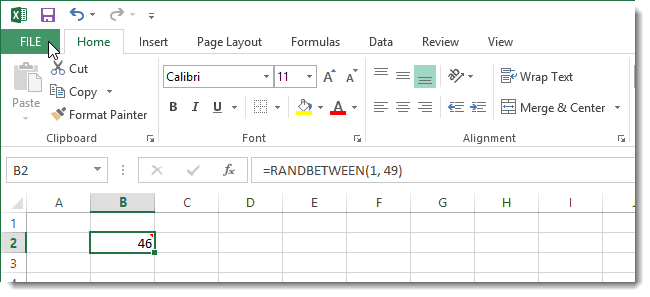
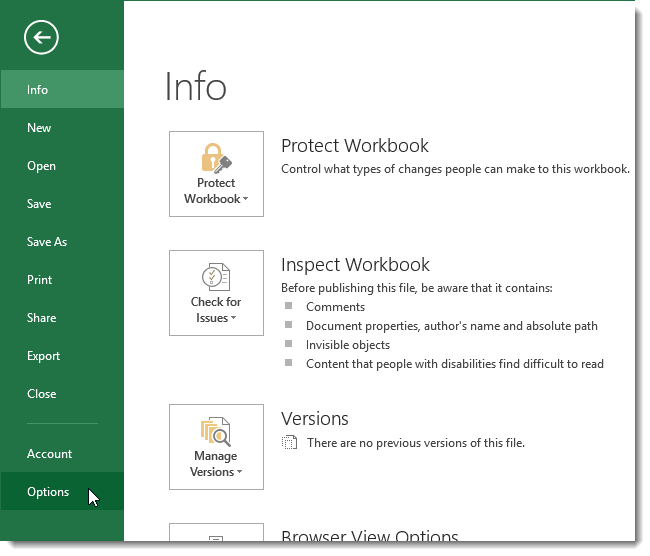
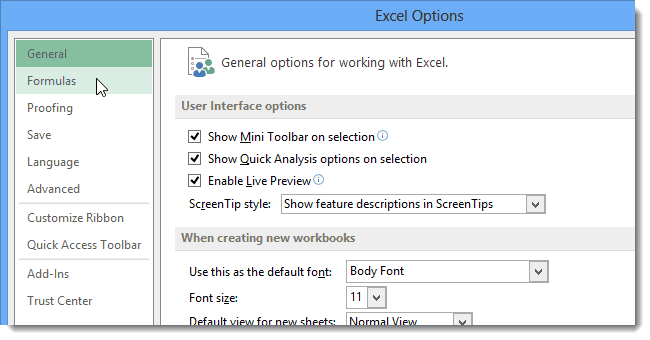
 -31161- и вот тут
-31161- и вот тут